
Kandungan
- 51 Galaxy Note 4 Tips & Trik
- Galaxy Note 4 Easy Mode
- Capaian Menu Menu Cepat
- Gunakan Google Now di Galaxy Note 4
- Gunakan Galaxy Note 4 Emoji Keyboard
- Gunakan S Voice pada Nota 4
- Caj Cepat Nota Galaxy 4
- Dapatkan Lebih Baik Galaxy Note 4 Battery Life
- Tambah Memori ke Nota Galaxy 4
- Sambungkan Kad SD ke Galaxy Note 4 dari Kamera Anda
- Sambungkan USB Drive ke Nota Galaxy 4
- Bermain Permainan dengan Pengawal Xbox pada Nota Galaxy 4
- Sesuaikan Galaxy Note 4 Screen Lock
- Buka kunci Nota Galaxy 4 dengan cap jari
- Ambil Nota dengan Nota Galaxy 4 S Pen
- Gunakan S Pen Short Suts
- Pilih Item dengan S Pen
- Tangkap Nota Handwritten
- Matikan Flipboard pada Skrin Utama Galaxy Note 4
- Kawalan HDTV anda dengan Galaxy Note 4
- Pastikan Screen On Apabila Anda Memandangnya
- Peribadikan Tetapan Pantas
- Akses Cepat ke Tetapan Pantas
- Gunakan Galaxy Note 4 Hotspot Bergerak
- Galaxy Note 4 Satu Mod Tangan
- Galaxy Note 4 Multi Window Window
- Gunakan Nota Galaxy 4 dengan Sarung Tangan
- Buat Pembayaran Bergerak dengan Nota Galaxy 4
- Gunakan Jangan Ganggu pada Nota Galaxy 4
- Mod Nota Galaxy 4 Kereta
- Mod Persendirian di Galaxy Note 4
- Tulis Daripada Jenis
- Ambil Skrin pada Galaxy Note 4
- Gunakan Galaxy Note 4 Gestures
- Cantik, Mengubah Kertas Dinding Skrin
- Galaxy Note 4 Widget Tempat Saya
- Tips Nota Galaxy 4 Tips
- Mod Nota Kecemasan Galaxy Note 4
- Jejaki Kesihatan Anda dengan Kesihatan S
- Jejaki Penggunaan Data pada Nota Galaxy 4
- Gunakan Flash Camera Nota 4 sebagai Pemberitahuan
- Galaxy Note 4 Monitor Doorbell & Monitor Bayi
- Samsung Galaxy Note 4 S View Case
Menguasai Nota Galaxy 4 dengan senarai ini berguna kiat Galaxy Note 4 dan tip yang menunjukkan kepada anda cara menggunakan telefon pintar baru anda untuk potensi penuhnya. Menggunakan tips Galaxy Note 4 di bawah, anda boleh belajar bagaimana menggunakan Nota, S Pen dan perisian baru tanpa membaca manual membosankan atau minggu berbelanja melihat setiap tetapan.
Anda juga akan mengambil pada Galaxy Note 4 tips dan ciri tersembunyi seperti memindahkan foto dari DLSR, menyambungkan Xbox Controller dan ciri-ciri keren lain yang mungkin anda tidak tahu datang dengan Nota 4 anda.
Lupakan membaca manual Galaxy Note 4 dan belajar cara menggunakan Galaxy Note 4 cara mudah dengan panduan langkah demi langkah dan video yang membimbing anda melalui pelbagai tetapan dan ciri mudah difahami oleh bahasa.
Sekurang-kurangnya separuh daripada kiat Galaxy Note 4 dan kiat dikebumikan begitu mendalam dalam tetapan yang mereka terkejut. Anda mungkin tahu tentang beberapa nota Nota 4 ini dari iklan, tetapi tidak tepat bagaimana menggunakannya, yang akan kami tunjukkan kepada anda bagaimana untuk melakukannya. Dengan 51 nota Galaxy 4 tip dan helah, hanya satu perkara masa sebelum anda seorang pakar.

Gunakan ini Galaxy Note 4 tips dan trik untuk mendapatkan bantuan dengan ciri Nota 4 yang popular.
Majoriti tanda-tanda Galaxy Note 4 dan trik ini bebas untuk digunakan, anda hanya perlu tahu di mana hendak melihatnya. Beberapa ciri tersembunyi memerlukan kabel USB OTG murah atau penyesuai kad SD. Tidak ada keperluan untuk root Galaxy Note 4 atau memasang ROM dan perisian tersuai, ini dibina dengan Nota 4. Panduan ini menggunakan Verizon Galaxy Note 4 untuk demo ciri-ciri, tetapi anda boleh menggunakan mana-mana model Galaxy Note 4. Perlu diingat bahawa sesetengah pembawa mungkin menyahdayakan beberapa ciri tertentu, jadi jika anda tidak melihatnya di telefon anda, mungkin ciri ini tidak termasuk untuk pembawa atau model anda.
Lupakan manual halaman 180 Nota Galaxy 4, anda boleh mempelajari semua yang anda perlu ketahui mengenai Nota 4 di sini.
51 Galaxy Note 4 Tips & Trik
Gunakan ini tip dan trik Samsung Galaxy Note 4 untuk membuka kunci sepenuhnya potensi telefon pintar baru anda. Ciri-ciri tersembunyi Nota 4 kami menunjukkan kepada anda pilihan dan keupayaan menarik yang anda tidak akan dapati dalam manual Galaxy Note 4, yang boleh membantu anda mendapatkan lebih banyak wang yang anda belanjakan pada Galaxy Note 4.
Galaxy Note 4 Easy Mode
Jika Galaxy Note 4 adalah telefon pintar pertama anda, atau anda hanya mahu cara yang lebih mudah untuk menggunakan telefon pintar, anda boleh menghidupkan Mod Mudah. Ini adalah mod asas yang membolehkan anda melihat hanya aplikasi dan ciri yang anda perlukan untuk bermula. Anda masih boleh memuat turun aplikasi dan menggunakan banyak ciri, tetapi jika ini semua baru kepada anda, ia adalah tempat yang baik untuk bermula.
Anda boleh menonton bagaimana cara menghidupkan mod mudah Galaxy Note 4 dalam video di atas, dan anda juga akan belajar dengan tepat apa maksud ini untuk telefon anda. Untuk menjadikan mod mudah Galaxy Note 4 mudah dihidupkan Tetapan -> Mod mudah -> Pilih mod Mudah. Anda juga boleh menatal ke bawah untuk memilih item dan aplikasi yang anda mahu tunjukkan dengan menatal ke bawah pada halaman ini selepas anda menghidupkan mod Mudah. Anda boleh kembali ke Standard menggunakan halaman menu yang sama.
Capaian Menu Menu Cepat
Daripada mencapai sudut jauh untuk menggunakan butang menu pada kebanyakan apl, anda boleh mengetuk dan menahan butang aplikasi baru-baru ini di sebelah kiri butang rumah.
Apabila anda mengetuk dan memegang ini, ia akan membuka menu untuk apl itu, tanpa perlu menekan menu tiga titik pada skrin.
Gunakan Google Now di Galaxy Note 4
Anda boleh menggunakan Google Now di Galaxy Note 4 dengan pintasan butang. Ini lebih cepat daripada menggunakan widget, dan anda boleh melancarkan ke Google Now dari mana-mana apl selagi telefon dibuka.
Hanya tahan butang rumah dan selepas berhenti sejenak Nota 4 akan membuka Google Now. Jika ini adalah kali pertama anda menggunakan perkhidmatan yang anda perlukan untuk menetapkannya, jika tidak, ia akan menunjukkan kepada anda maklumat penting.
Gunakan Galaxy Note 4 Emoji Keyboard
Apabila anda berada dalam aplikasi pemesejan seperti Google Hangouts, anda akan melihat ikon kecil di atas papan kekunci untuk menggunakan emoji, tetapi apabila anda menggunakan aplikasi lain seperti e-mel, anda tidak akan melihat ikon ini. Anda masih boleh menggunakan Emoji di Galaxy Note 4 dalam aplikasi lain, anda hanya perlu tahu di mana untuk mengetuk.
Ketik dan tahan ikon mikrofon di papan kekunci. Ini akan membuka tetapan, dan kemudian anda boleh ketik pada wajah senyuman ikon. Ini akan membuka papan kekunci emoji Galaxy Note 4.
Gunakan S Voice pada Nota 4
Samsung Galaxy Note 4 termasuk S Voice. Ini adalah perkhidmatan pembantu peribadi Samsung seperti Siri pada iPhone dan ia boleh melakukan beberapa perkara yang sama seperti Google Now.
Double tekan butang rumah pada Nota 4 untuk melancarkan S Voice. Kali pertama anda menggunakan ini, anda boleh membenarkan S Voice untuk sentiasa mendengar arahan.Jika anda memilih ya, anda boleh mengatakan Hi Galaxy untuk melancarkan tindakan tanpa mengambil telefon. S suara boleh memainkan muzik, menjadualkan acara, menghantar mesej, membuat panggilan dan banyak lagi. jika anda berkata "bantuan", anda akan melihat senarai perintah yang berpotensi.
Caj Cepat Nota Galaxy 4

Gunakan mod pengecasan Nota 4 yang cepat untuk mengisi bateri dengan cepat.
Sekiranya anda perlu dengan cepat mengecas Galaxy Note 4, anda boleh menggunakan kabel USB dan pengecas yang dihantar berserta dengan cepat untuk mengecas telefon. Ini akan meningkatkan bateri anda dari 0 hingga 50% dalam masa kira-kira 30 minit. Ini hanya berfungsi dengan Pengecas Cepat, jadi anda perlu menyimpannya di dalam beg anda dan menggunakan pengecas tetap di rumah atau di pejabat jika anda sentiasa mencari keperluan untuk mengecas semasa dalam perjalanan.
Dapatkan Lebih Baik Galaxy Note 4 Battery Life
Jika anda memerlukan hayat bateri Galaxy Note 4 untuk bertahan lebih lama, tanpa gila dengan mod Ultra Power Saving ada beberapa perkara yang boleh anda lakukan.
Pergi ke Tetapan -> Bateri dan lihat senarai untuk melihat sama ada terdapat aplikasi yang menggunakan semua hayat bateri anda. Jika ada aplikasi yang menggunakan terlalu banyak hayat bateri, hentikan atau buangnya.
Menggunakan Mod jimat tenaga. Anda boleh menghidupkan ini dalam Tetapan Pantas dan ia akan menyekat data latar belakang dan prestasi untuk membantu bateri anda bertahan lebih lama.

Mod Penjimatan Galaxy Note 4 Ultra Power secara dramatik meningkatkan hayat bateri.
Guna Mod Penjimatan Kuasa Ultra dalam Tetapan Pantas untuk benar-benar meregangkan hayat bateri dengan pemilihan aplikasi yang terhad dan skrin kelabu bukan warna warna bateri boleh bertahan dengan jumlah masa yang luar biasa.
Anda juga harus memulakan semula telefon anda jika bateri menyalirkan lebih cepat daripada kecerahan skrin biasa dan manual untuk mengelakkan telefon daripada meningkatkan kecerahan apabila anda lebih suka hayat bateri yang lebih baik.
Tambah Memori ke Nota Galaxy 4
Terdapat slot kad SD Micro di dalam penutup belakang Nota 4 yang boleh anda gunakan untuk menambah lebih banyak storan. Anda tidak boleh menyimpan semua aplikasinya di sini, tetapi anda boleh lalai ini menjadi lokasi foto anda disimpan. Selepas anda memasukkan kad Micro SD, kamera harus bertanya sama ada anda mahu storan lalai di sini apabila anda menggunakannya.

Tambah lebih banyak memori dengan kad Micro SD murah.
Secara rasmi Galaxy Note 4 hanya menyokong sehingga kad Micro SD 64GB, tetapi pengguna melaporkan Nota 4 akan menyokong kad SDXC 128GB. Anda boleh membeli kad Micro SD di Amazon.
Sambungkan Kad SD ke Galaxy Note 4 dari Kamera Anda
Jika anda mahu melihat foto yang anda ambil pada DLSR anda pada skrin yang lebih besar atau untuk berkongsinya di Facebook dan Twitter, anda boleh menyambungkan kad SD saiz penuh ke Galaxy Note 4 anda dengan dua penyesuai murah. Anda memerlukan kabel USB OTG dan USB ke penyesuai kad SD untuk membuat kerja ini.
Sambungkan kabel USB OTG ke port pengecasan pada Nota 4 dan sambungkan USB murah ke penyesuai kad SD dan pasangkan kabel masuk. Penjelajah fail akan dilancarkan supaya anda dapat melihat foto anda, mengeditnya dan berkongsinya.
Sambungkan USB Drive ke Nota Galaxy 4
Jika anda hanya perlu melihat fail dengan cepat, atau ingin membawa filem dan foto dengan anda dalam perjalanan tanpa menyumbat kad Micro SD atau storan dalaman, anda boleh menyambungkan pemacu USB kepada Galaxy Note 4 dengan USB OTG yang sama kabel.
Yang perlu anda lakukan ialah pasangkan kabel dan kemudian pasang pemacu USB dan explorer fail akan dilancarkan. Anda boleh melihat fail dan menyalinnya ke storan dalaman jika anda perlu.
Bermain Permainan dengan Pengawal Xbox pada Nota Galaxy 4
Terdapat banyak permainan menarik di Galaxy Note 4, tetapi banyak yang lebih baik dengan pengawal. Apabila anda menyambung pengawal Xbox 360 ke Galaxy Note 4 dengan kabel USB OTG, anda boleh menggunakannya untuk memainkan permainan Android yang paling banyak dari Gedung Google Play.
Palamkan pengawal Xbox 360 ke kabel USB OTG dan pasangkannya ke Nota 4 untuk bermula. Ia sepatutnya berfungsi dengan serta-merta, dan anda boleh mengujinya pada skrin utama anda. Pergi ke tetapan permainan untuk melihat sama ada anda boleh menyesuaikan kawalan.
Sesuaikan Galaxy Note 4 Screen Lock
Terdapat beberapa cara untuk menyesuaikan skrin kunci pada Nota Galaxy 4. Jika anda belum melakukannya, anda boleh menetapkan kunci corak untuk memastikan maklumat anda selamat.
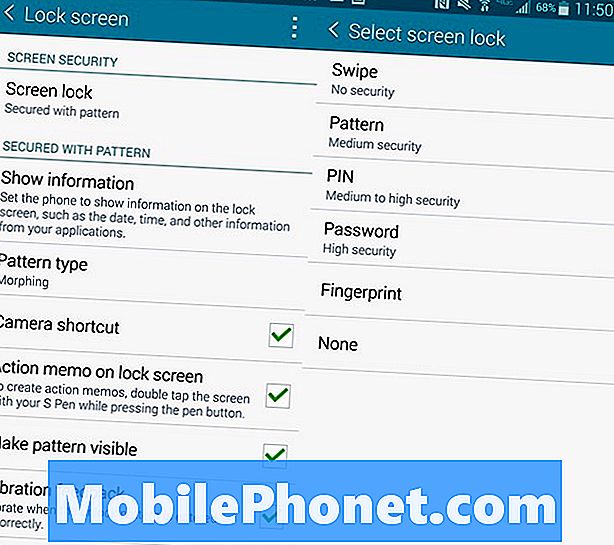
Selamat Nota 4 dengan corak skrin kunci atau kod lulus.
Pergi ke Tetapan -> Kunci skrin -> Kunci skrin -> Corak dan ikuti arahan yang termasuk menetapkan PIN sandaran. Anda juga boleh memilih jenis corak jika anda mahu melihat corak yang berbeza.
Pada menu utama Kunci skrin, anda juga boleh memilih untuk menunjukkan pintasan kamera pada skrin kunci dan untuk memulakan memo tindakan dengan mengetik dua S Pen ke skrin kunci anda. Jika anda memilih untuk mengunci telefon, anda juga boleh menggunakan skrin ini untuk menetapkan masa tamat kunci dan pilihan skrin kunci yang lain.
Buka kunci Nota Galaxy 4 dengan cap jari
Salah satu pilihan skrin kunci adalah untuk melatih Galaxy Note 4 untuk membuka kunci dengan cap jari anda. Jika anda melakukan ini, anda boleh slaid ke bawah butang rumah untuk membuka kunci telefon.
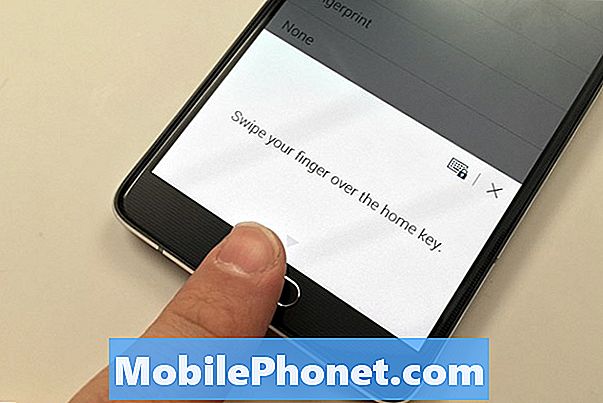
Tetapkan Nota 4 untuk membuka kunci dengan cap jari anda.
Anda perlu mengajar Nota 4 cap jari anda dalam Pergi ke Tetapan -> Kunci skrin -> Kunci skrin -> Cap jari. Dari sana anda akan melatihnya dan menyediakan PIN sandaran.
Selepas anda melakukan ini, anda boleh menggunakan cap jari anda untuk pembelian PayPal dan aplikasi lain yang direka untuk menggunakan buka kunci pembaca cap jari.
Ambil Nota dengan Nota Galaxy 4 S Pen
Anda boleh membuka aplikasi S Note atau Evernote untuk mengambil nota tulisan tangan pada Nota Galaxy 4. Dalam Nota S, anda boleh mula menulis nota sebaik sahaja anda memilih buku nota.
Dalam Evernote, anda boleh mengetuk ikon tambahan dan kemudian pada tulisan tangan untuk mula mengambil nota. Dalam kedua-dua aplikasi, anda boleh memilih pen, warna dan ketebalan yang berbeza untuk menyesuaikan gaya penulisan anda.
Gunakan S Pen Short Suts

Ketahui cara menggunakan Galaxy Note 4 S Pen.
Apabila anda mengeluarkan S Pen dari slot atau tekan Butang S Pen, anda akan mengaktifkan Command Arahan pop. Ini supaya anda melakukan beberapa tugas.
- Memo Tindakan - tulis nota cepat dan kemudian membuat panggilan, menghantar mesej, cari web atau lebih dengan menggunakan Pena S dan tetingkap kecil ini.
- Smart Select - Kumpulkan kandungan dengan menonjolkannya dengan pena S. Anda boleh menambah buku memo atau berkongsi. Jika anda memilih imej, anda juga boleh mengetuk ikon teks kecil pada imej yang dipotong untuk menyalin teks dari imej.
- Klip Imej - Bahagian bebas pilih bahagian imej dengan lukisan. Anda boleh memaparkan topi dari seseorang dan menyalinnya sahaja, atau sebahagian daripada foto dan lain-lain.
- Tulis Skrin - Ambil tangkapan skrin dan tulis di atasnya.
Cara paling mudah untuk menguasai alat ini adalah untuk mencubanya dan bereksperimen dengan perkongsian dan pilihan lain.
Pilih Item dengan S Pen
Anda boleh menggunakan Pena S untuk memilih beberapa item dalam Galeri dan dalam apl lain. Dengan Pena S dekat dengan mesin skuad dan tahan butang dan kemudian sentuh dan seret untuk memilih item yang anda inginkan. Setelah dipilih, anda boleh menggunakan pilihan saham terbina dalam aplikasi. Ini juga berfungsi dalam aplikasi Samsung My Files.
Tangkap Nota Handwritten
Jika anda ingin mengambil gambar nota yang anda tulis dengan tangan atau seseorang yang menulis pada papan putih semasa kelas atau mesyuarat, Galaxy Note 4 boleh mengubah foto menjadi nota yang anda boleh edit. Ini tidak akan menjadikan foto itu menjadi teks yang anda boleh menaip, tetapi ia akan membiarkan anda memadam kata-kata individu dan bahagian-bahagian nota dan menambah lagi.
Buka Nota S dan kemudian ketik pada ikon kamera di bar atas. Ketuk padanya dan kemudian arahkan kamera di kertas yang anda mahu imbasan masuk Selepas anda mengimbasnya, anda perlu menukar untuk mengedit sebelum anda boleh menambah atau memadam huruf dan perkataan. Tonton video di atas untuk lebih lanjut mengenai cara kerja ini.
Matikan Flipboard pada Skrin Utama Galaxy Note 4
Jika anda tidak menyukai taklimat Flipboard di sebelah kiri jauh skrin utama, anda boleh mematikannya dalam tetapan skrin utama. Ia tidak berada di bawah tetapan utama, jadi anda perlu mengikuti arahan di bawah untuk mencarinya.
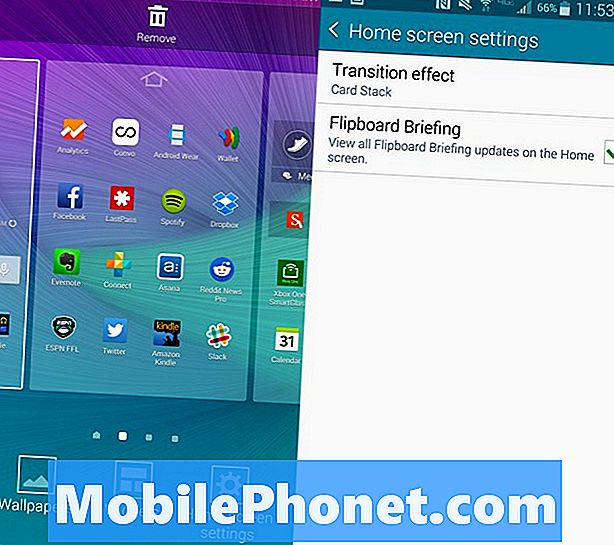
Matikan skrin utama Galaxy Note 4 Flipboard.
Pergi ke skrin utama anda -> Tekan dan tahan butang aplikasi baru-baru ini sehingga anda melihat menu pengeditan skrin utama -> Kemudian ketik pada Tetapan Skrin Utama -> Nyahtandakan taklimat Flipboard.
Kawalan HDTV anda dengan Galaxy Note 4
Terdapat port IR di bahagian atas Nota Galaxy 4 yang membolehkan anda mengawal HDTV dan teater rumah anda, menjadikan Nota 4 menjadi jauh pintar pintar.
Pergi ke aplikasi anda dan ketik pada Tontonan Hidup. Aplikasi percuma ini mempelajari kod kawalan jauh, panduan TV dan membolehkan anda mengawal TV rumah dan teater rumah anda dengan beberapa pili. Anda juga boleh dengan cepat menetapkan ini untuk mengawal TV di tempat kerja dan di lokasi lain supaya anda tidak terjebak menonton sesuatu yang mengecewakan sepanjang masa. Aplikasi ini membimbing anda melalui persediaan, atau anda boleh menonton video di atas.
Pastikan Screen On Apabila Anda Memandangnya
Jika skrin Galaxy Note 4 sentiasa mematikan semasa anda melihatnya, anda boleh menghidupkan Smart Stay. Ini akan mengesan apabila anda melihat Nota 4 dan menyimpan skrin. Cara paling mudah untuk memastikan ini adalah dengan pergi ke tetapan cepat yang terdapat dalam laci Pemberitahuan.
Apabila anda membuka ini, ketik ikon empat kotak di bahagian atas kanan dan kemudian cari ikon Tetap Pintar. Ketik ia untuk menghidupkan ikon hijau. Ini akan menjadikan ciri ini dihidupkan. Itulah yang ada untuk menggunakan ciri ini.
Peribadikan Tetapan Pantas
Anda boleh menukar susunan tetapan pantas dan yang mana yang terdapat dalam laci Pemberitahuan tanpa memperluaskan pemberitahuan. Untuk membuat ini tarik turun pada laci Pemberitahuan -> Ketik ikon di bahagian atas kanan -> ketuk ikon Pensil untuk mengedit -> Ketik dan tahan tetapan dan pindahkannya ke tempat yang anda inginkan.
Akses Cepat ke Tetapan Pantas
Jika anda perlu mengakses semua Tetapan Pantas pada Galaxy Note 4 cepat, anda boleh tarik ke bawah pada laci pemberitahuan dengan dua jari. Ini membawa anda ke semua ikon Tetapan Pantas.
Ketik padanya untuk menghidupkan atau mematikan tetapan atau ciri. Hijau sedang dihidupkan. Anda boleh mengetuk dan tahan untuk membuka tetapan untuk ciri tertentu itu.
Gunakan Galaxy Note 4 Hotspot Bergerak
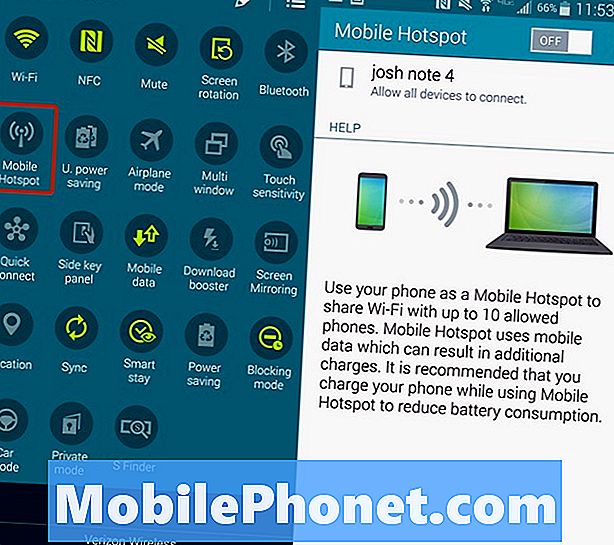
Hidupkan Nota 4 anda ke dalam hotspot peribadi.
Anda boleh menggunakan Galaxy Note 4 sebagai hotspot peribadi yang membolehkan anda mengubah Galaxy Note 4 menjadi hotspot supaya anda boleh menyambung tablet, komputer atau peranti lain ke Internet supaya anda boleh menggunakannya apabila anda tidak berhampiran rangkaian WiFi biasa. Anda perlu membayar untuk perkhidmatan ini, tetapi jika anda mempunyai pelan data yang dikongsi, ia mungkin disertakan secara percuma.
Pergi ke Tetapan Pantas -> Ketik pada Hotspot Peribadi -> Sambung ke nama peranti pada tablet atau komputer riba anda sama seperti anda akan menggunakan rangkaian WiFi baru di kedai kopi.
Anda boleh Ketik dan tahan Hotspot Peribadi untuk membuka tetapan. Anda boleh menukar nama dan kata laluan kepada sesuatu yang anda boleh ingat dan mudah dicari.
Galaxy Note 4 Satu Mod Tangan
Galaxy Note 4 adalah peranti besar, tetapi anda boleh menggunakan pintasan dan mod beberapa tangan untuk membuat skrin besar lebih mudah digunakan apabila anda bergerak.
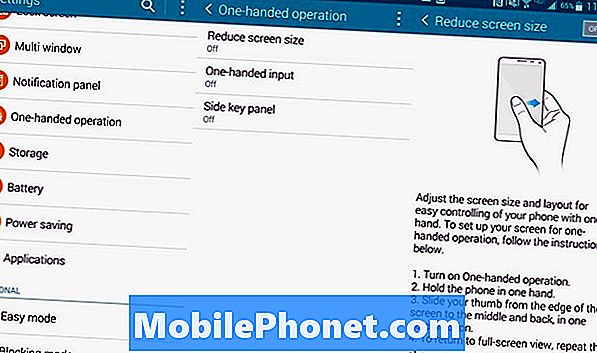
Sediakan mod Galaxy Note 4 One yang diserahkan.
Pergi ke Tetapan -> Operasi satu tangan dan menghidupkan ciri yang anda mahu. Mengurangkan saiz skrin membolehkan anda mengecilkan skrin apabila anda meluncurkan jari dari tepi dan belakang. Input One Handed slaid papan kekunci, butang panggilan dan corak membuka kunci ke satu sisi untuk akses yang lebih mudah. Panel Sisi Utama meletakkan butang rumah, butang aplikasi baru-baru ini dan butang belakang pada panel terapung yang boleh anda letakkan di tempat yang mudah untuk dijangkau.
Galaxy Note 4 Multi Window Window
Anda boleh menggunakan dua aplikasi pada skrin Galaxy Note 4 pada masa yang sama. Ini membolehkan anda menonton video dan menghantar ke Facebook atau berbual dan kerja pada sesuatu untuk bekerja. Tonton video di bawah untuk mengetahui cara kerja ini.
Anda perlu menahan butang belakang sehingga menu kecil membuka aplikasi yang boleh digunakan untuk Nota 4 multitasking. Ketuk dan seret satu ikon ke skrin dan yang lain untuk memulakan mod berbilang tetingkap. Anda kemudian boleh menggunakan menu int dia tengah untuk menukar saiz, menukar ruang dan pergi ke skrin penuh serta masukkan mod pop up. Untuk keluar pergi ke skrin utama anda atau tekan kembali sehingga salah satu tingkap ditutup.
Gunakan Nota Galaxy 4 dengan Sarung Tangan
Kebanyakan telefon pintar tidak berfungsi apabila anda memakai sarung tangan, tetapi anda boleh menghidupkan kepekaan yang lebih tinggi untuk membuat kerja skrin sentuh Nota 4 apabila anda memakai sarung tangan. Anda tidak perlu membeli sarung tangan telefon pintar khas untuk kerja ini.
Tarik Tetapan Cepat dan hidupkan Sensitivity Sentuh. Kini anda boleh menggunakan Nota 4 dengan sarung tangan pada. Anda mungkin perlu menekan lebih keras daripada biasa, tetapi ia akan berfungsi. Perlu diingat apabila anda meletakkan ini di dalam saku anda, kini boleh menjadi dail poket. Pingat Nota 3 memanggil 911 supaya berhati-hati menggunakan ini dan menyimpan Nota 4 di dalam saku anda jika seluar jeans ketat atau poket nipis.
Buat Pembayaran Bergerak dengan Nota Galaxy 4
Anda boleh menggunakan Galaxy Note 4 untuk membuat pembayaran mudah alih, seperti iklan Apple Pay yang anda lihat, tetapi anda boleh menggunakannya di lebih banyak tempat dengan lebih banyak bank dan kad.
Anda boleh menggunakan apl Kad Soft terbina dalam atau memuat turun Google Wallet. Kami suka Google Wallet, jadi teruskan dan muat turun aplikasinya secara percuma dari Gedung Google Play. Log masuk dan sediakan kod laluan, tambah kad dan pastikan NFC dihidupkan. Apabila ia dihidupkan, anda akan melihat pilihan dalam Google Wallet untuk menjadikannya ketuk lalai untuk membayar pilihan.
Apabila anda masuk ke kedai, anda boleh membuka kunci telefon anda dan mengetuknya pada terminal kad kredit dengan logo PayPass. Anda boleh menambah beberapa kad dan memilih kad yang anda ingin gunakan sebelum anda menyemak jika anda membuka aplikasi Google Wallet.
Gunakan Jangan Ganggu pada Nota Galaxy 4
Anda boleh menghidupkan Do Not Disturb untuk Galaxy Note 4, yang memanggil Samsung Block mode. Ini membolehkan anda menyekat panggilan dan pemberitahuan secara manual atau mengikut jadual. Anda boleh memilih apa yang anda sekat dan kenalan mana yang boleh melalui walaupun dalam mod Penyekatan.
Membuka Tetapan Pantas -> Ketik dan tahan mod Penyekatan -> Hidupkan secara manual atau tetapkan jadual jadi ia bertukar secara automatik pada waktu malam dan dimatikan pada waktu pagi.
Anda juga boleh memilih kenalan, kumpulan kenalan dan apa yang harus disekat pada skrin ini.
Mod Nota Galaxy 4 Kereta

Dalam mod kereta anda boleh menggunakan suara anda lebih cepat dengan antara muka yang lebih mudah.
Semasa anda memandu, anda boleh menghidupkan Mod Kereta di Galaxy Note 4, yang membolehkan kawalan suara yang lebih besar untuk telefon, mesej, navigasi dan muzik. Ini membolehkan anda untuk mengatakan Hi Galaxy pada bila-bila masa dan mengakses arahan suara. Jika anda boleh menyambungkannya ke bluetooth kereta atau bicu fon kepala anda, anda boleh pergi untuk perjalanan yang panjang apabila anda perlu menukar perkara dan terus berhubung tanpa henti dan menggunakan telefon anda. Anda juga boleh menggunakannya untuk mencari kereta anda.
Buka Tetapan Pantas -> pilih Mod Kereta -> tonton tutorial untuk mempelajari segala yang anda boleh lakukan.
Mod Persendirian di Galaxy Note 4
Mod persendirian di Galaxy Note 4 membolehkan anda menyembunyikan dokumen dan jenis fail tertentu pada Nota 4 anda di belakang kata laluan, PIN, corak atau cap jari. Anda boleh pergi ke Tetapan Pantas dan ketik dan tahan mod Persendirian untuk menetapkannya dengan kod laluan dan PIN sandaran. Di sana anda boleh menyembunyikan kandungan dalam galeri, video, muzik, perakam suara, fail saya dan Nota S.
Perlu diingat anda perlu memasukkan mod Persendirian untuk melihat dan menggunakan fail ini, tetapi Dropbox atau aplikasi lain mungkin menyegerakkan kandungan fail tersembunyi mengikut Samsung.
Setelah ditetapkan, anda hanya perlu mengetuk mod Persendirian dalam Tetapan Pantas untuk menghidupkan dan mematikannya. Anda boleh mengkonfigurasikannya secara automatik apabila skrin menjadi gelap.
Tulis Daripada Jenis
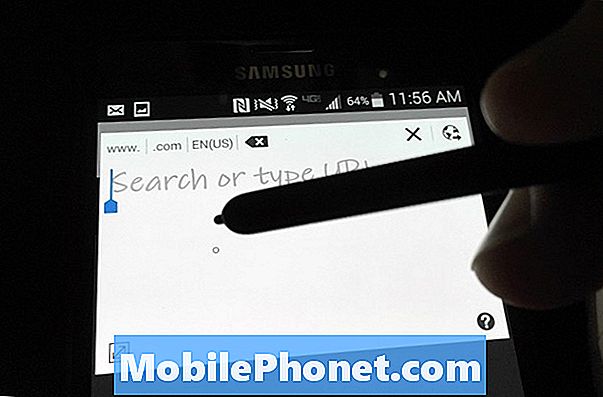
Tulis bukannya menaip pada Nota 4.
Jika anda ingin menulis mesej dan nota anda dan bukannya menaipnya di papan kekunci Galaxy Note 4, anda boleh menggunakan papan kekunci penulisan terbina dalam. Anda perlu menggunakan papan kekunci Samsung untuk berfungsi. Ketuk dan tahan mikrofon. Pilih ikon kedua, iaitu T dengan pen di sebelahnya.
Papan kekunci akan beralih ke tetingkap kecil di mana anda boleh menulis teks anda dengan S Pen dan ia akan muncul di bahagian atas skrin sebagai teks biasa. Ini cukup tepat, tetapi skrin terlalu kecil untuk menjadikan ini cara kegemaran kami memasukkan teks pada Nota 4.
Jika anda melihat ikon menulis dan teks kecil dalam medan teks seperti Chrome, anda boleh mengetuknya dengan Pena S untuk membuka tetingkap penulisan.
Ambil Skrin pada Galaxy Note 4
Anda boleh mengambil tangkapan skrin pada Nota Galaxy 4 oleh memegang butang rumah dan butang kuasa pada masa yang sama. Ini akan menyimpannya ke galeri anda.
Sekiranya anda ingin segera menulis pada skrin, anda boleh gunakan butang S Pen dan pilih Skrin tulis untuk membuat nota pada skrin dan menghantarnya kepada seseorang atau menyimpan tangkapan skrin anotasi.
Gunakan Galaxy Note 4 Gestures
Anda boleh menggunakan gerak isyarat Galaxy Note 4 untuk menjawab panggilan, muzik bisu, mematikan penggera dan banyak lagi. Pergi ke Tetapan -> Gerakan dan gerak isyarat untuk menghidupkan pilihan yang anda mahu gunakan.
- Panggilan Langsung - Panggil kenalan yang terbuka, kenalan dalam butiran log panggilan atau kenalan mesej dengan mengangkat telefon ke wajah anda.
- Smart Alert - Jika anda mengangkat telefon dan terdapat pemberitahuan yang tidak dijawab telefon akan bergetar.
- Mute / Jeda - Letakkan anda sawit di skrin atau putar telefon ke atas untuk menjedakan muzik atau meredamkan deringan.
Ini adalah gerak isyarat Nota 4 yang paling berguna.
Cantik, Mengubah Kertas Dinding Skrin
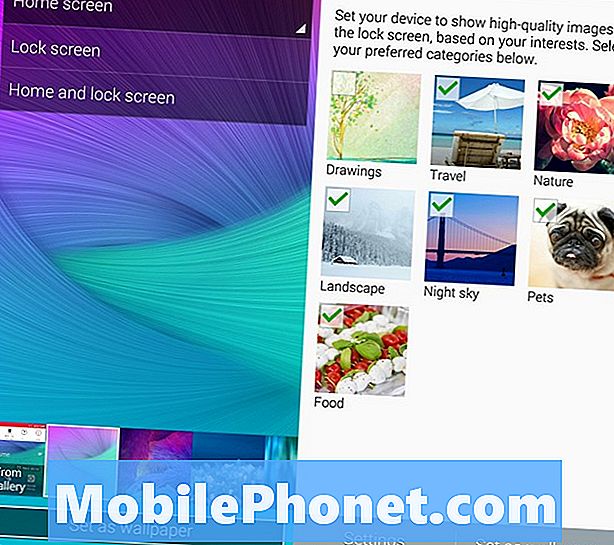
Dapatkan dinding skrin kunci yang sentiasa berubah, cantik.
Sangat mudah untuk mendapatkan imej skrin kunci yang sama setiap hari, jadi gunakan tetapan Nota 4 untuk secara automatik menarik foto yang sepadan dengan minat anda dari sumber seperti Flickr dan banyak sumber lain. Ini adalah cara yang baik untuk memaparkan paparan Nota 4 yang indah dan sentiasa melihat satu lagi imej hebat yang baru.
Pergi ke Tetapan -> Kunci skrin -> Minat Saya -> pilih minat anda. Jika anda lebih suka, anda juga boleh mendapatkan cuaca secara langsung pada skrin kunci anda.
Galaxy Note 4 Widget Tempat Saya

Widget Tempat Saya Nota 4 menunjukkan jalan pintas yang penting bagi anda.
Terdapat widget Galaxy Note 4 yang menggunakan lokasi semasa anda berdasarkan rangkaian GPS dan WiFi untuk menunjukkan pintasan yang akan anda gunakan di lokasi tersebut.
Pegang butang aplikasi baru-baru ini sehingga editor skrin utama dibuka. Ketik Widget dan tatal sehingga anda mencari widget Tempat Saya.
Ketik pada widget untuk menyediakan tempat dan aplikasi yang anda mahu akses cepat. Aplikasi ini akan menunjukkan maklumat yang berbeza berdasarkan di mana anda berada.
Tips Nota Galaxy 4 Tips
Apl kamera Galaxy Note 4 terbina termasuk banyak ciri menarik yang membolehkan anda mengambil gambar yang lebih baik dan memuat turun mod baru untuk lebih banyak pilihan. Berikut adalah petua penting 4 tip kamera dan helah. Kami akan menyusun beberapa nota Nota 4 ke dalam bahagian ini kerana kamera itu adalah sebahagian penting daripada pengalaman telefon pintar.
Tonton video di atas untuk gambaran tipan dan nota kamera Nota 4 yang disenaraikan di bawah.Anda akan mendapati banyak cara untuk menggunakan kamera Nota 4 untuk mengambil gambar yang lebih baik, dan sedikit usaha pergi jauh.
- HDR Live - Ketik ini untuk melihat foto HDR seperti sebelum anda mengambil gambar. Ini boleh membuat gambar yang tidak lagi gelap mudah dilihat.
- Suara Diaktifkan - Katakanlah Senyuman, Keju, Menangkap atau Tembak untuk mengambil gambar dan Merakam video untuk mengambil video.
- Tag Lokasi - Hidupkan ini supaya lokasi anda dilampirkan pada foto.
- Kunci Kelantangan sebagai Pengatup atau Zum - Pilih jika kekunci kelantangan perlu mengambil foto atau zum.
- Tembak Video 4k - Hidupkan saiz UHD untuk merakam video 4K bukan hanya video 1o80P.
- Ambil Selfie yang lebih baik - Anda boleh memanaskan Mod dan memilih Selfie Rear Cam untuk mengambil gambar menggunakan kamera yang lebih baik apabila mengesan wajah anda.
- Selfie Wide - Ketuk untuk bertukar ke kamera menghadap depan dan kemudian ketik Mod untuk memilih Selfie yang luas. Condongkan telefon perlahan-lahan untuk mengambil selfie sudut yang lebih luas.
- Gerakan perlahan - Pergi ke tetapan kamera dan kemudian mod rakaman untuk memilih gerakan perlahan.
- Motion Fast - Pergi ke tetapan kamera dan kemudian mod rakaman untuk memilih gerakan pantas.
- Fokus Selektif - Pergi ke Mod dan pilih fokus terpilih untuk mengambil foto di pelbagai medan di lapangan supaya anda boleh memilih di mana fokusnya.
- Shot & More - Ketik Mod dan pilih Shot & More untuk mengakses Wajah Terbaik, Drama Shot, Pemadam dan cara lain yang mungkin anda kenali pada peranti Samsung yang lain.
- Muat turun Mod Baru - Anda boleh memuat turun mod lain untuk kamera dengan pergi ke pilihan Muat turun di bawah Mod.
Kesemua ini berada di dalam aplikasinya Nota kamera 4, yang membolehkan pengguna berbuat banyak tanpa memuat turun aplikasi kamera baru. Video di atas menggariskan ciri-ciri ini dengan lebih terperinci.
Mod Nota Kecemasan Galaxy Note 4
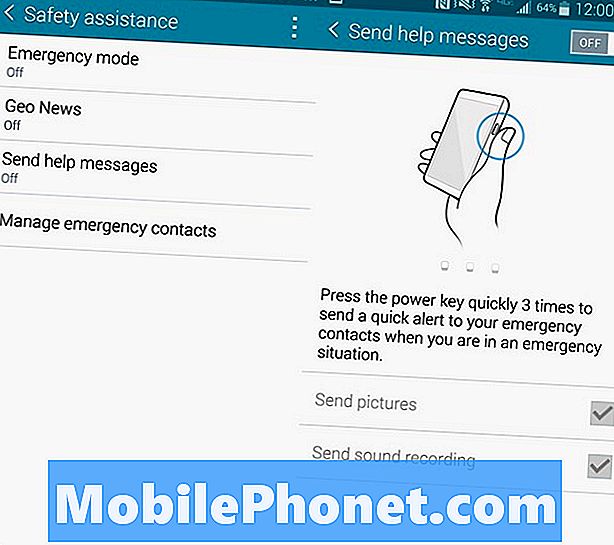
Biarkan Nota Galaxy 4 menghantar amaran apabila anda memerlukan bantuan.
Terdapat mod kecemasan pada Galaxy Note 4 yang boleh memberi amaran kepada orang lain ke lokasi anda dan menghantar foto jika anda mengaktifkan ciri mesej bantuan istimewa.
Apabila anda menghidupkan ini, tambah kenalan kecemasan dan kemudian tekan butang rumah tiga kali ia akan menghantar lokasi anda, mengambil gambar dan merakam bunyi untuk dihantar ke kenalan kecemasan anda.
Pergi ke Tetapan -> Bantuan keselamatan -> Hantar mesej bantuan -> Aktif.
Jejaki Kesihatan Anda dengan Kesihatan S
Terdapat sensor kadar pendengaran di Galaxy Note 4 yang boleh menjejaki kadar jantung, ketepuan oksigen, makanan, berat badan, tidur, pendedahan UV dan juga tekanan.
Buka aplikasi S Kesihatan dan masukkan maklumat anda untuk bermula. Sekarang Nota 4 akan menjejaki aktiviti anda dan anda boleh menggunakan aplikasi kadar denyutan di belakang telefon untuk menjejaki beberapa item yang disenaraikan di atas. Anda perlu membuka aplikasinya dan melakukan perkara yang berkaitan dengan jantung secara manual, tetapi pelacak aktiviti berfungsi secara automatik selagi anda mempunyai Nota 4 di dalam poket anda.
Jejaki Penggunaan Data pada Nota Galaxy 4
Sekiranya anda menggunakan pelan data terhad seperti kebanyakan pengguna, anda boleh menggunakan monitor data terbina dalam untuk mengukur penggunaan data anda untuk tempoh pengebilan semasa. Ini akan menunjukkan kepada anda berapa banyak data yang anda gunakan dan aplikasi mana yang menggunakan kebanyakan data.
Pergi ke Tetapan -> Penggunaan data untuk melihat kegunaannya. Anda juga boleh menyediakan pemberitahuan dan hadkan penggunaan data pada jumlah tertentu.
Gunakan Flash Camera Nota 4 sebagai Pemberitahuan
Ia boleh menggunakan kilat Galaxy Note 4 sebagai pemberitahuan untuk panggilan dan makluman. Ini cerah dan sukar untuk dilewatkan, tetapi bagi sesetengah pengguna, ini adalah satu ciri yang pasti mereka mahu.
Pergi ke Tetapan -> Kebolehcapaian -> Pendengaran -> Pemberitahuan Flash dan denyar akan terbakar apabila anda menerima panggilan, pemberitahuan atau bunyi penggera.
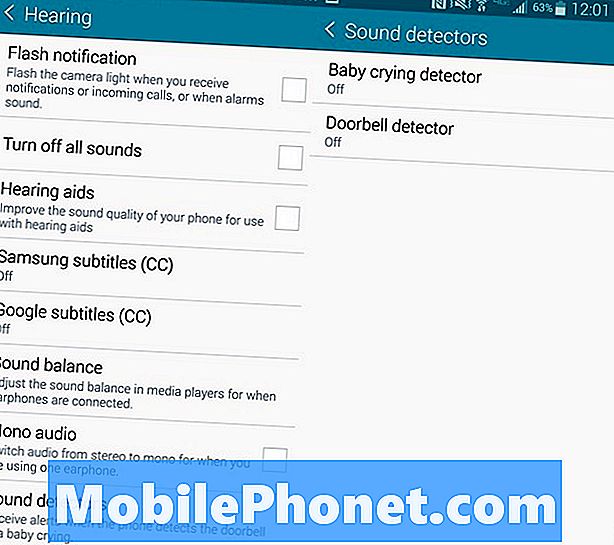
Nota Galaxy 4 boleh mengenali bayi yang menangis atau loceng pintu anda.
Galaxy Note 4 Monitor Doorbell & Monitor Bayi
Anda boleh memilih untuk membuat Nota 4 menghantar anda amaran apabila ia mengesan bel pintu atau bayi menangis. Ini direka untuk pengguna dengan kecacatan pendengaran.
Pergi ke Tetapan -> Kebolehcapaian -> Pendengaran -> Pengesan bunyi dari sini anda boleh menghidupkan bel pintu atau bayi menangis. Apabila Nota 4 mendengar bel pintu anda atau bayi yang menangis ia akan menghantar anda amaran. Ini termasuk getaran atau isyarat kilat.
5 Nota Galaxy yang menarik 4 Kes






